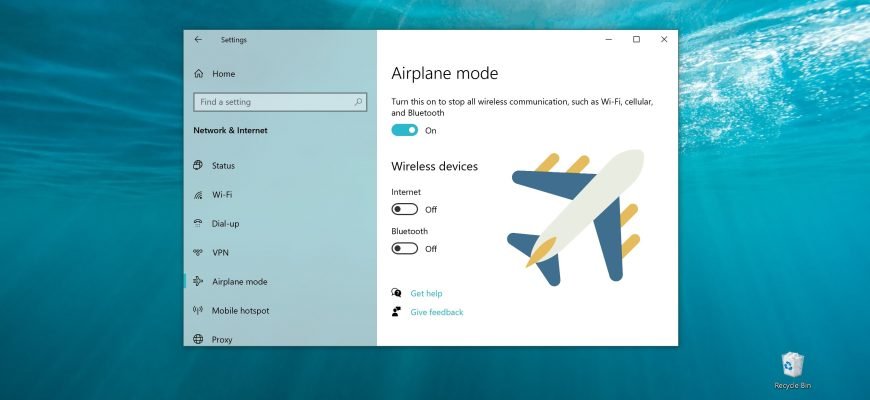La Modalità aereo è una funzione che le consente di disattivare rapidamente tutte le connessioni wireless sul suo dispositivo, in particolare la connettività Wi-Fi, la comunicazione cellulare (mobile), il Bluetooth, il GPS, l’NFC e altri tipi di comunicazione wireless.
Come suggerisce il nome, la modalità “in aereo” è stata originariamente progettata per evitare interferenze con i sistemi di controllo degli aerei di linea, ma può essere utilizzata anche in altre situazioni, come ad esempio nelle strutture mediche dove il Wi-Fi o il GPS possono influire negativamente sul funzionamento delle apparecchiature mediche.
Attiva e disattiva nel Centro notifiche
Per attivare o disattivare la Modalità aereo, clicchi sull’icona Centro notifiche nella barra delle applicazioni, quindi clicchi sul pulsante di azione rapida Modalità aereo.
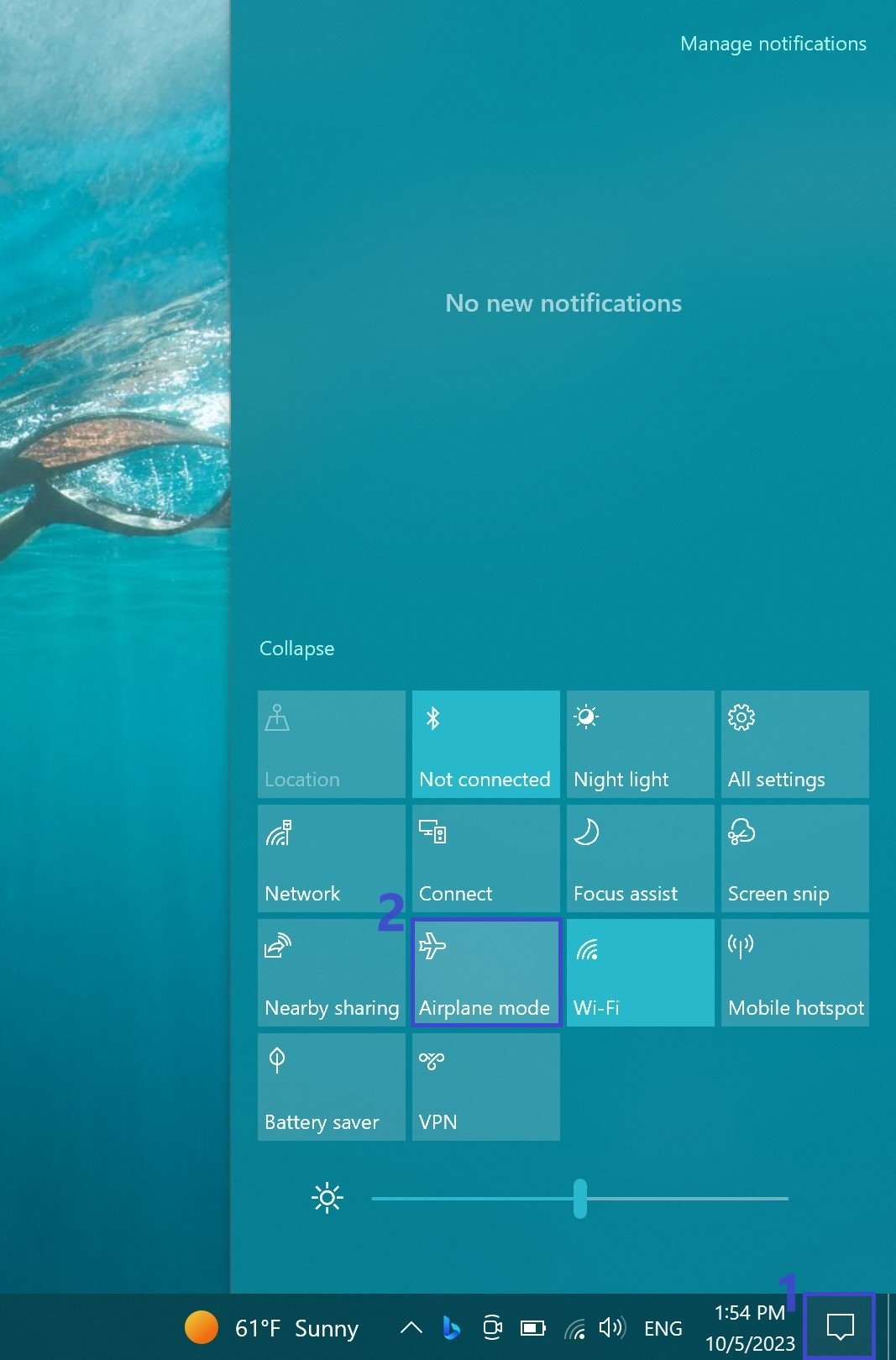
Se la modalità aereo è attivata, invece dell’icona della connessione di rete, vedrà un’icona dell’aereo nell’area di notifica della barra delle applicazioni.
Gestione tramite il pannello “Elenco reti”.
Per attivare o disattivare la modalità aereo utilizzando il pannello Elenco reti, faccia clic con il tasto sinistro del mouse sull’icona Attività di rete nell’area di notifica della barra delle applicazioni e faccia clic su Modalità aereo nel pannello con l’elenco delle reti disponibili che appare.
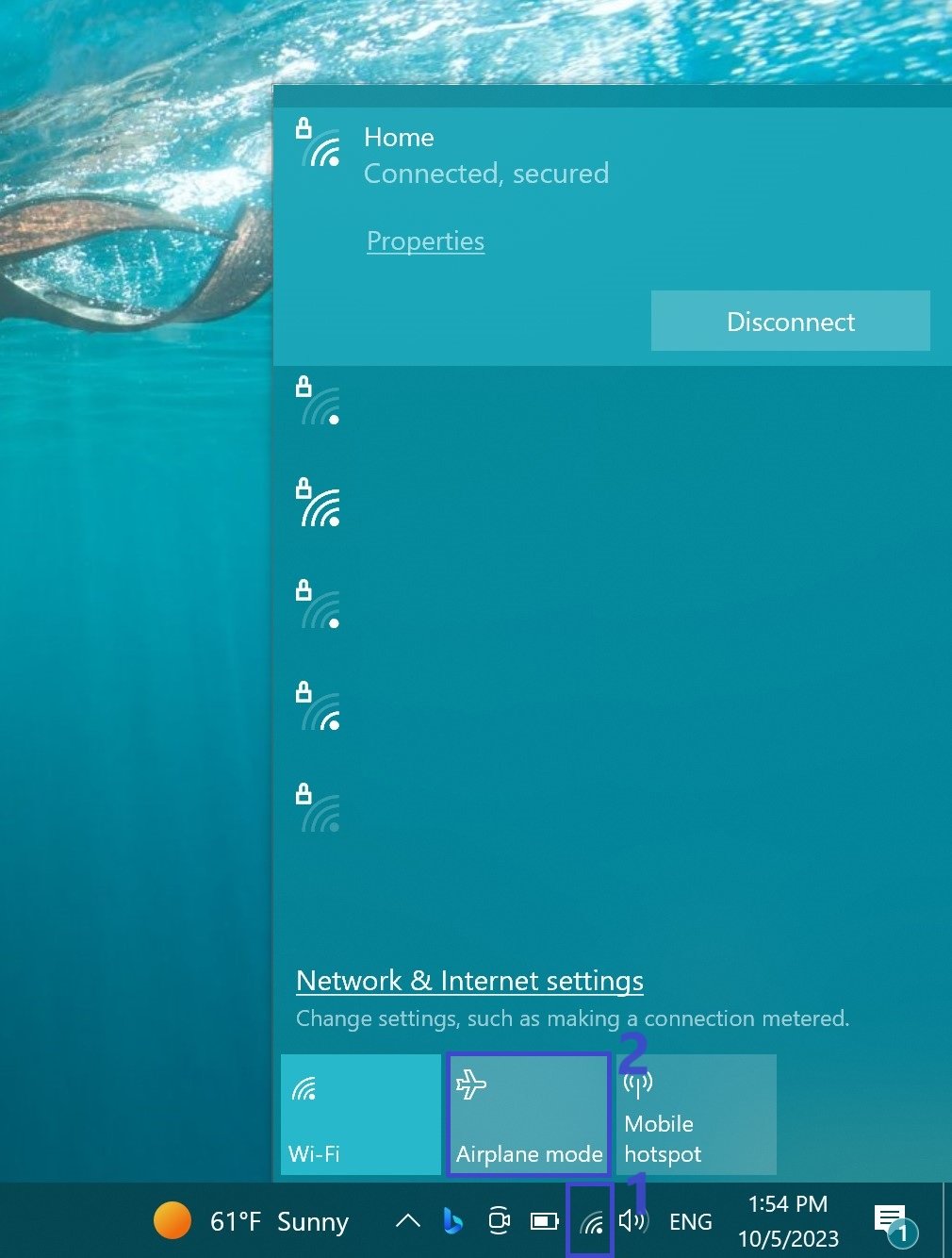
Attraverso le Impostazioni di Windows
Per attivare o disattivare la modalità aereo, clicchi sul pulsante Start sulla barra delle applicazioni, quindi selezioni Impostazioni o prema la combinazione di tasti Win+I sulla tastiera.
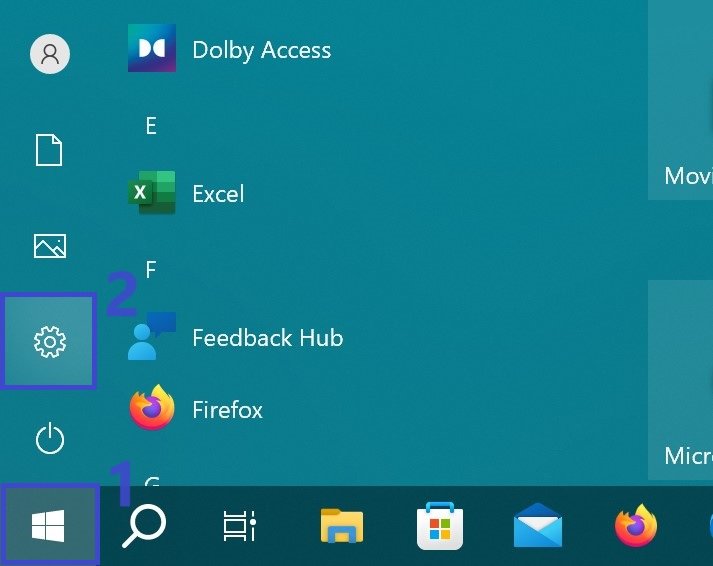
Nella finestra Impostazioni che si apre, selezioni Rete e Internet.
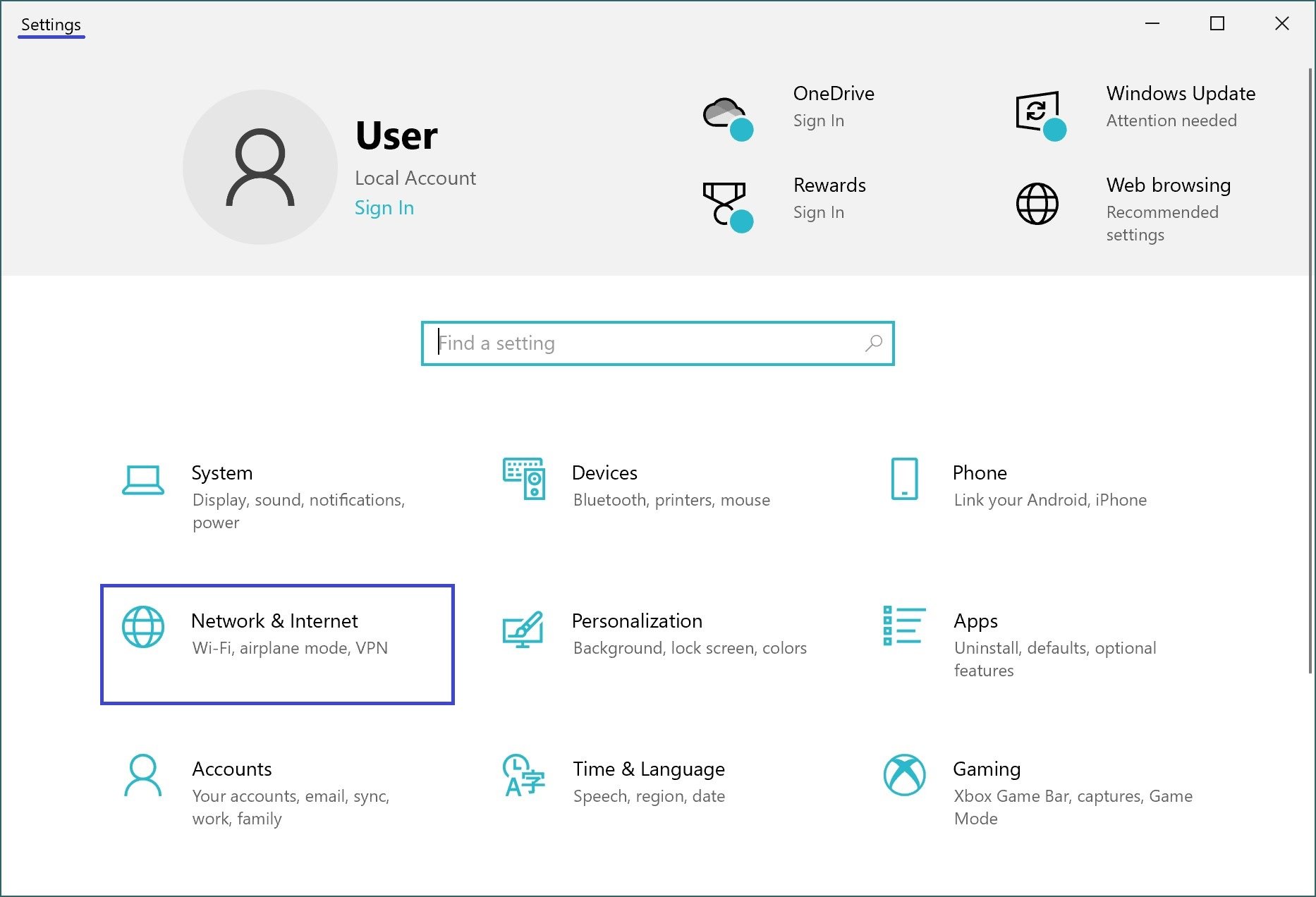
Quindi selezioni la scheda Modalità aereo e, sul lato destro della finestra, imposti l’interruttore della Modalità aereo sulla posizione appropriata.
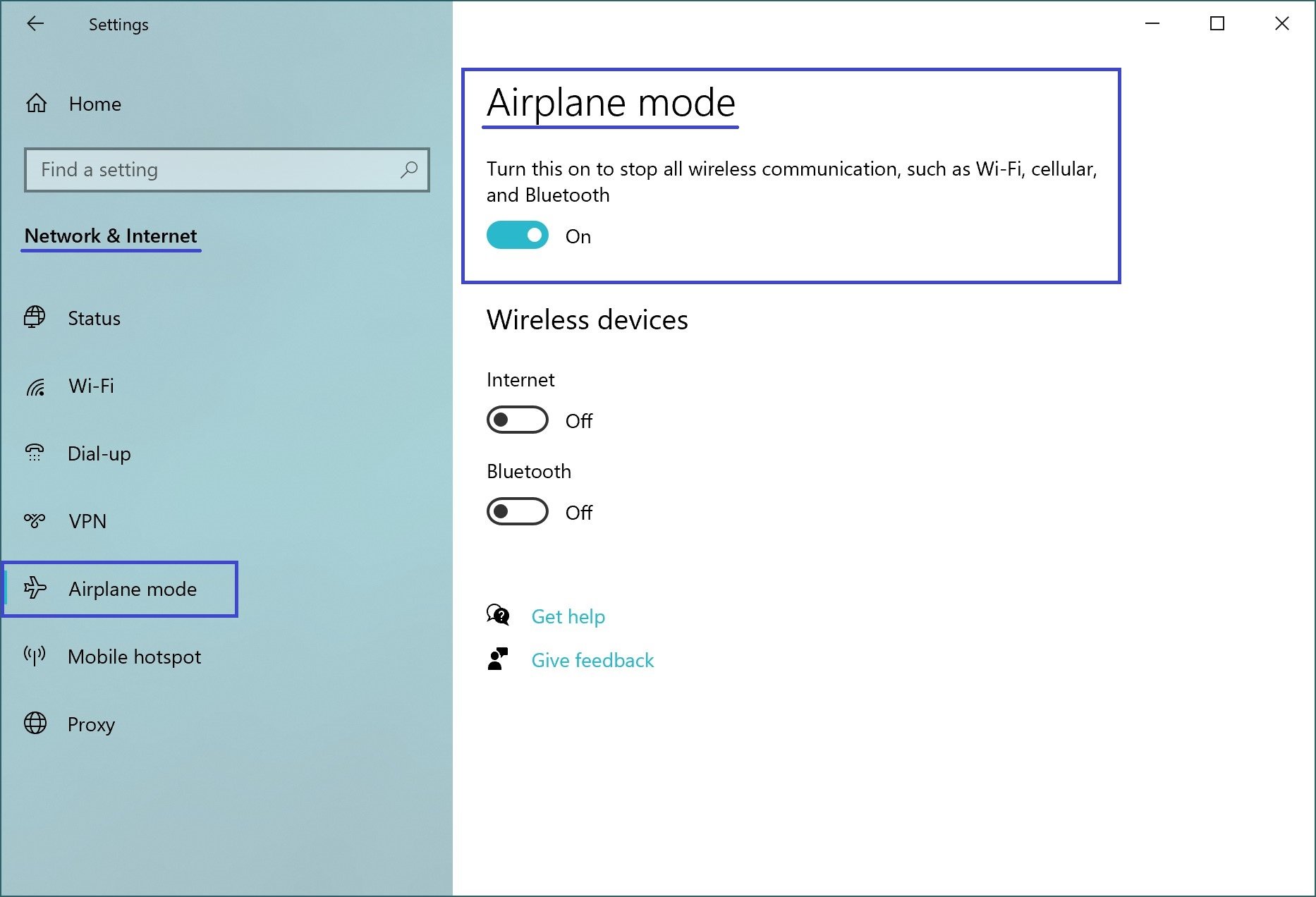
Quando la modalità aereo è attivata, potrà comunque attivare o disattivare i singoli dispositivi wireless (Wi-Fi o Bluetooth).
Utilizzando i passi sopra descritti, può attivare o disattivare la modalità aereo nel sistema operativo Windows 10.